Sesiones de comandos, Cómo realizar un inicio de sesión, Cómo realizar un fin de sesión – Gasboy Site Controller II Manual del usuario
Página 20: Fin de sesión automático, Sesiones de comandos -4
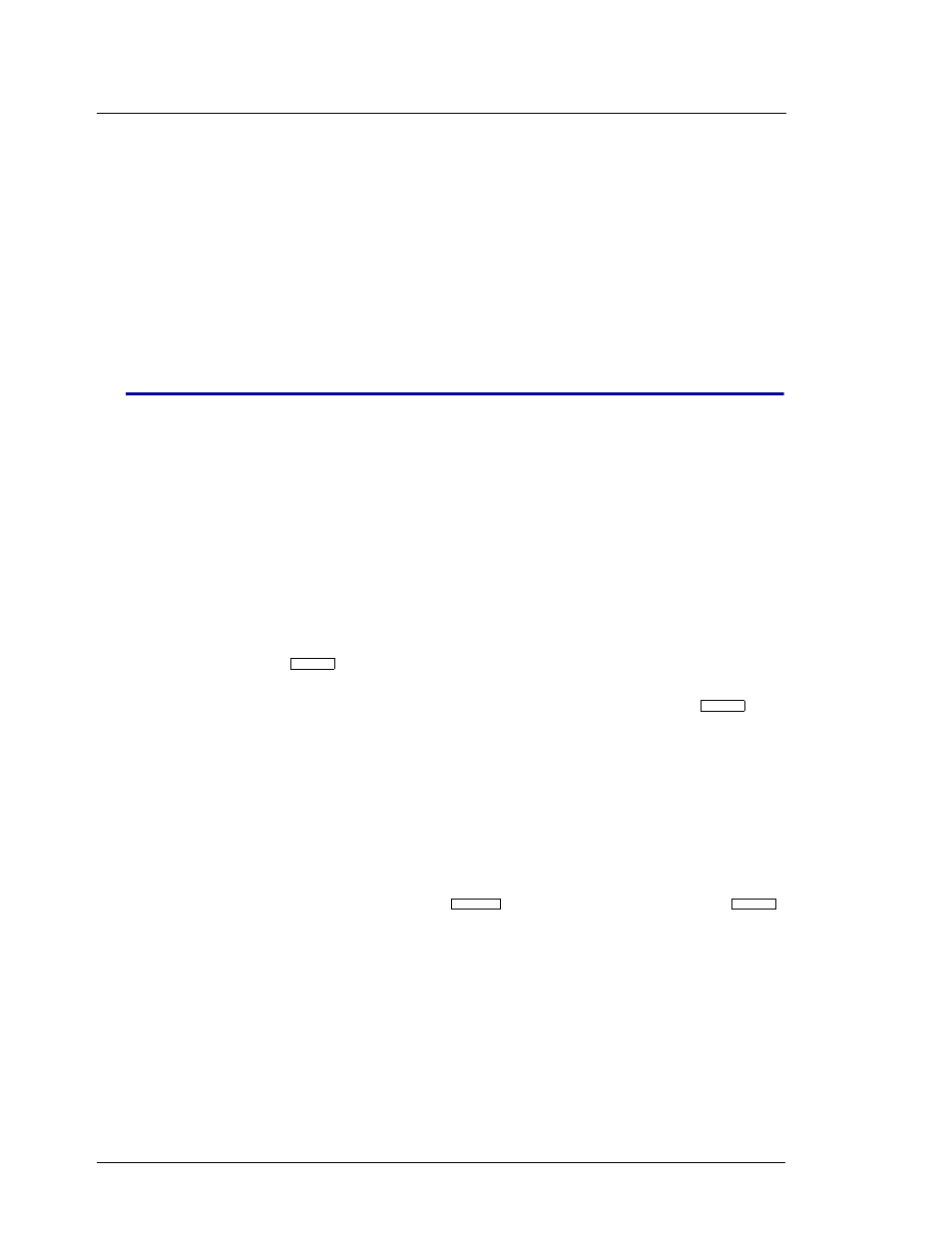
2-4
Site Controller II
SC II Manual del Administrador v2.2
Serie CFN Gasboy
mostrar algunas luces rojas y verdes en la ventana frontal. El interruptor de encendido y el cable
de alimentación eléctrica están ubicados en la parte posterior del Site Controller. El terminal CRT
debe mostrar por lo menos un cursor en la pantalla para indicar que está recibiendo alimentación
eléctrica. Si no fuera así, revise el interruptor de encendido y el cable de alimentación eléctrica.
•
El terminal de impresora debe tener un indicador LED que indica que está recibiendo aliment-
ación eléctrica. Si el indicador no está encendido, revise el interruptor de encendido y el cable de
alimentación eléctrica del terminal.
•
Si el sistema está recibiendo alimentación eléctrica y el terminal local no responde, revise el cable
RS- 232 que va desde el terminal hasta el Site Controller. Desconecte la alimentación eléctrica del
Site Controller por unos segundos y luego vuelva a conectarla. Vea si ahora responde el sistema.
Si estas sugerencias no solucionan el problema, comuníquese con el representante de servicio técnico.
Sesiones de comandos
Ya sea que se esté usando un terminal de comandos tipo impresora, un terminal de comandos CRT o
llamando desde un terminal remoto en modo manual, es necesario realizar un inicio de sesión al Site
Controller para que el Site Controller acepte los comandos.
Después de realizar un inicio de sesión, se puede introducir datos y comandos hasta que el operador
realice un fin de sesión o se ejecute un fin de sesión automático. El tiempo durante el cual el operador está
en sesión se conoce como una sesión de comandos.
Cómo realizar un inicio de sesión
Para realizar un inicio de sesión en el Site Controller, se introduce un número de usuario y el código de
inicio de sesión. Para aprender cómo añadir usuarios nuevos y cómo cambiar el código de inicio de sesión,
vea la información que se proporciona a continuación.
Para realizar un inicio de sesión:
•
Presione
•
El terminal imprimirá el mensaje signon:.
•
Escriba el número de usuario, una coma y el código de inicio de sesión y presione
.
Por ejemplo, si el número de usuario es 3 y el código de inicio de sesión es hawk, escriba 3,hawk. Si el
código de inicio de sesión tiene letras en mayúsculas, asegúrese de introducirlas en mayúsculas. El terminal
no mostrará la contraseña escrita por razones de seguridad. Si no introduce un número de usuario, el sistema
supone que el número de usuario es 0.
Cuando se realiza correctamente un inicio de sesión, el terminal imprime un mensaje como el
siguiente: Connected to site 1010 on Tue 1/25/98 1:12PM para indicar el inicio de la sesión de comandos y
que ya está listo para aceptar los comandos. La siguiente línea muestra la petición de comando (A* o C*).
Cómo realizar un fin de sesión
Para finalizar una sesión de comandos, presione
o escriba EXIT (EX) o QUIT y presione
.
El terminal no aceptará más comandos hasta que usted u otra persona realice un inicio de sesión
nuevamente. Si el terminal es una impresora conectada al puerto de la impresora de registros, regresará al
modo de impresora de registros.
Cuando se realiza un fin de sesión, el terminal imprime un mensaje como el siguiente: Sign off Tue 3/
26/98 1:25PM. Si el terminal funciona también como impresora de registros, empezará a registrar los datos
de las transacciones que ocurrieron mientras la sesión de comandos estaba en curso.
Fin de sesión automático
Si no se escribe nada en el terminal durante 5 minutos, el terminal finaliza automáticamente la sesión de
comandos. Si el terminal funciona también como impresora de registros, regresará al modo de impresión de
registros. Para volver a obtener acceso, deberá realizar un inicio de sesión nuevamente. Esto protege al
ENTER
ENTER
ESCAPE
ENTER